⭐️前面的话⭐️
前面我们学习了JavaScript基本的语法知识,但是只会这个语法我们好像也做不了什么,本篇文章将介绍DOM API,由于DOM体系非常大,本文只介绍一些比较基础常用的DOM知识,做一个DOM的引路人,目的是为了支撑完成猜数字和表白墙案例,其余的知识需要自己去知识海洋去探索了。
📒博客主页:未见花闻的博客主页
🎉欢迎关注🔎点赞👍收藏⭐️留言📝
📌本文由未见花闻原创,CSDN首发!
📆首发时间:🌴2022年5月29日🌴
✉️坚持和努力一定能换来诗与远方!
💭推荐书籍:📚《JavaScript高级程序设计》
💬参考在线编程网站:🌐牛客网🌐力扣
博主的码云gitee,平常博主写的程序代码都在里面。
博主的github,平常博主写的程序代码都在里面。
🍭作者水平很有限,如果发现错误,一定要及时告知作者哦!感谢感谢!
📌导航小助手📌

1.DOM API知识串讲
1.1选中页面标签
在DOM中,document页面全局对象,里面的函数querySelector和querySelectorAll 用于选择元素,通过传入CSS选择器来达到目的,选择的范围是位于该函数之前所存在的选择器,没找到返回值为
null
。
let obj = document.querySelector("选择器");
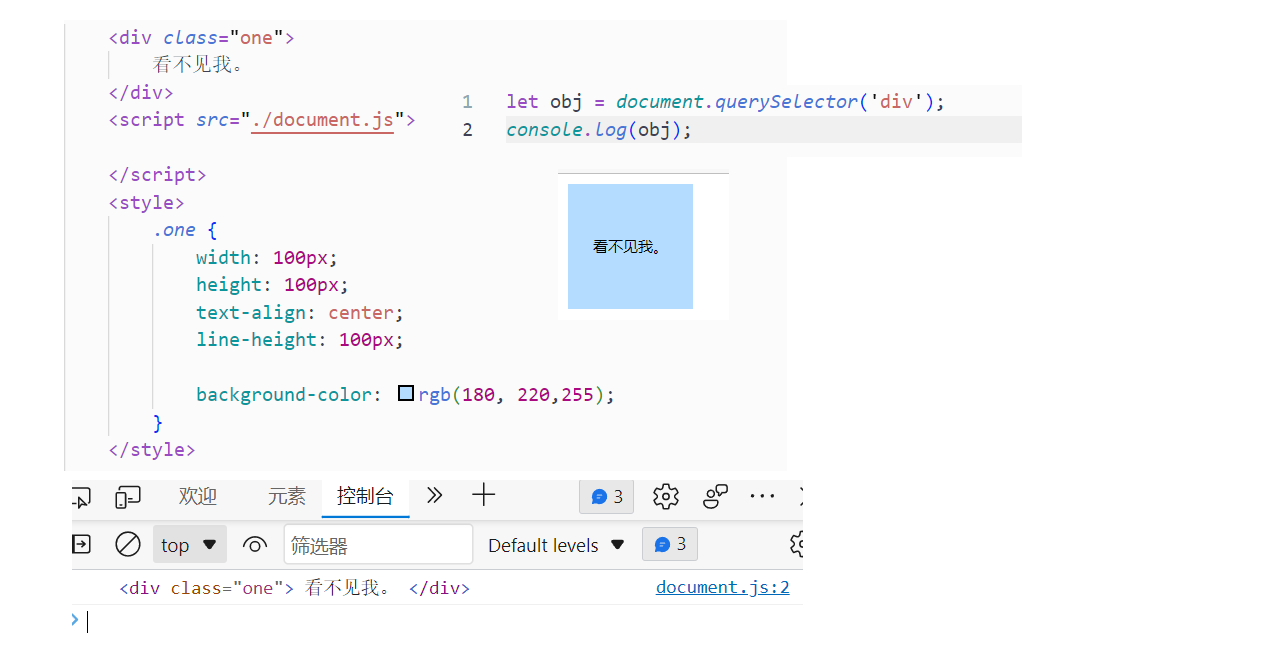
如果选择的标签在页面有多个,只会选择第一次出现在页面的标签。
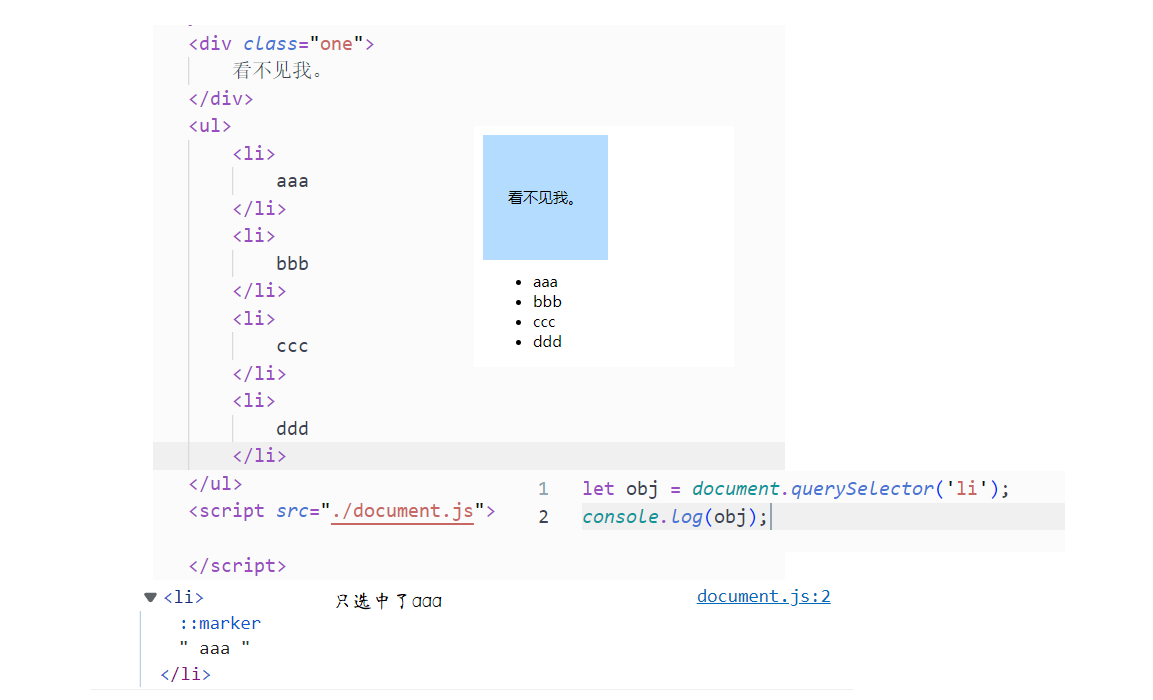
如果想要把这些元素都选中,就需要使用querySelectorAll函数。
用法和querySelector 是一样的。
let var_name = document.querySelectorAll("选择器");
该函数会返回一个类似与数组的对象,用法和数组一模一样,但是除此之外,还能添加键值对。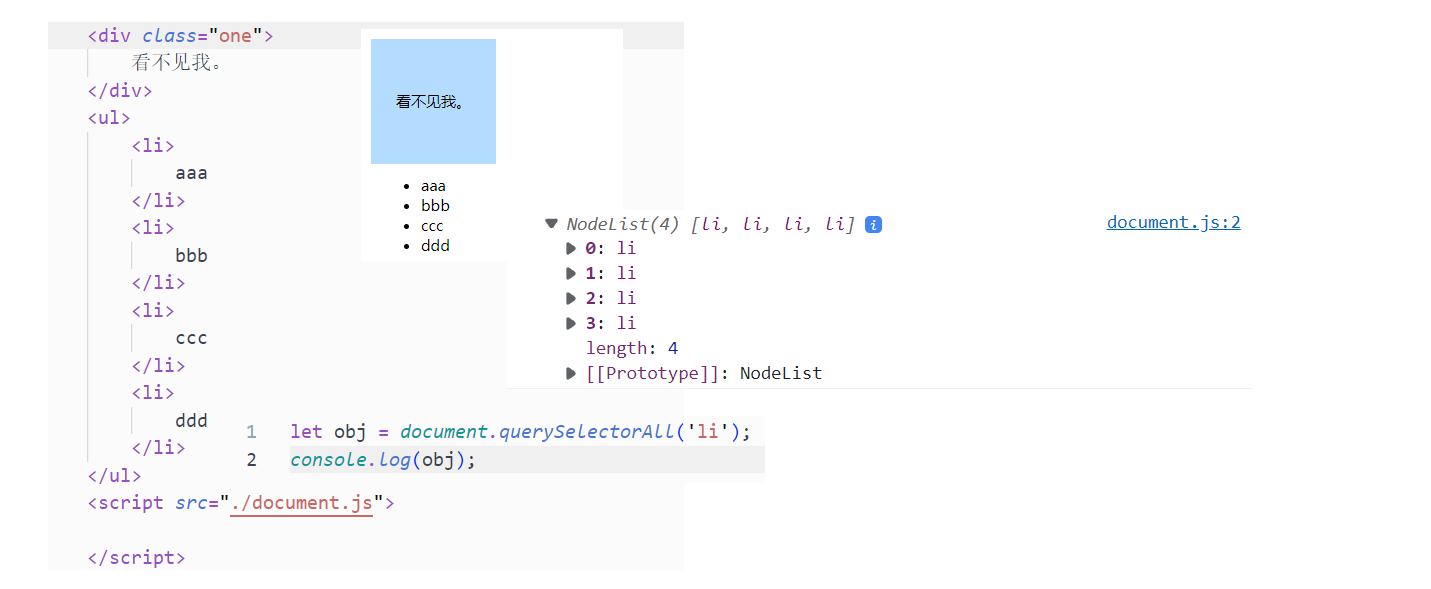
对该数组里面的元素进行展开,会发现很多属性,这些属性都是DOM原生的一些属性。
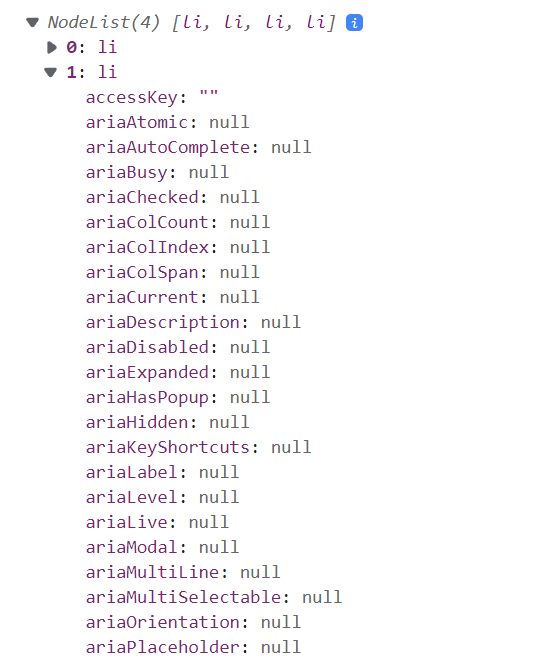
1.2操作页面标签的属性
1.2.1事件
JS很多代码都是通过“事件”来触发的,比如鼠标移动,鼠标滚动,键盘输入,修改浏览器大小等等都会产生事件。
事件的三要素:
- 事件源,哪个HTML元素产生的事件。
- 事件类型,如鼠标移动,鼠标点击,窗口大小改变等。
- 事件处理方式,当事件产生后,要执行什么js代码。
例如,点击事件操作代码:
let button = document.querySelector("button");
button.onclick=function(){alert("嘻嘻嘻!");}
栗子与运行效果: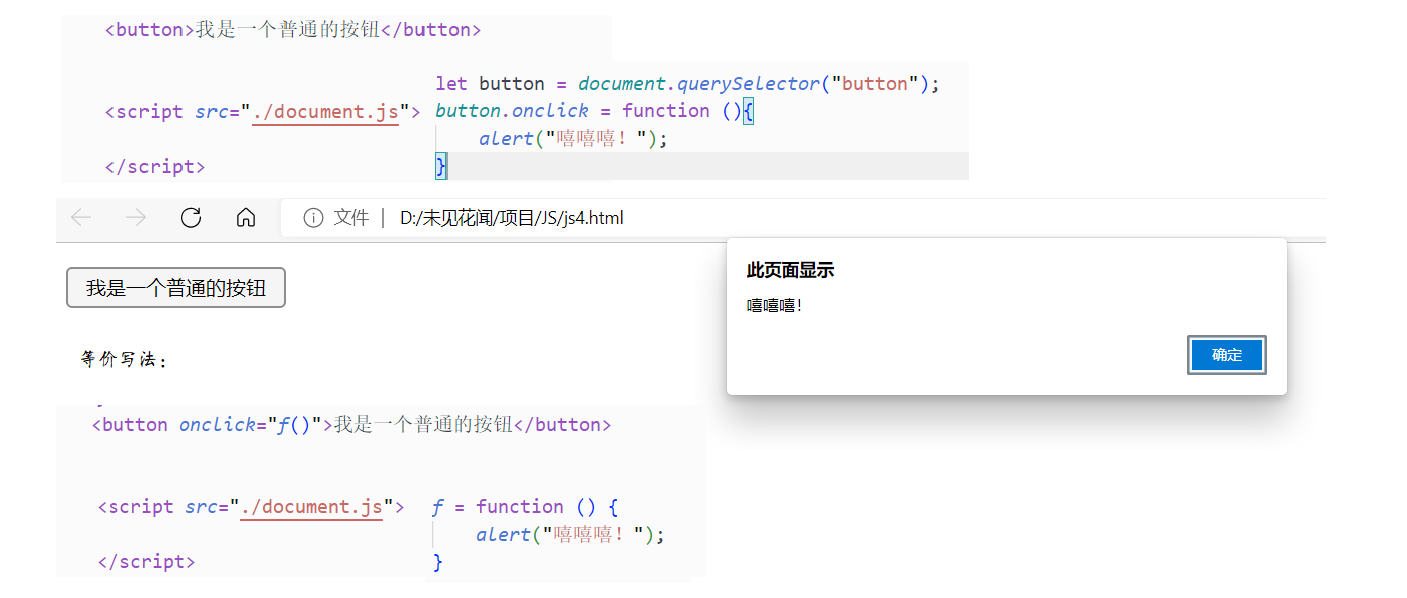
图中给出了一种等价的写法,但是等价的写法会使HTML代码的结构更加复杂,所以更建议图中的第一种写法。
1.2.2获取元素
操作元素的分类:
- 元素的内容。
- 元素的属性。
- 元素的样式。
首先,操作元素的内容可以使用innerHTML属性来获取一个标签里面的内容。
//1.选中标签let var_name = document.querySelector();//2.获取内容let content = var_name.innnerHTML;//3.修改内容
var_name.innerHTML = 修改内容;
栗子:
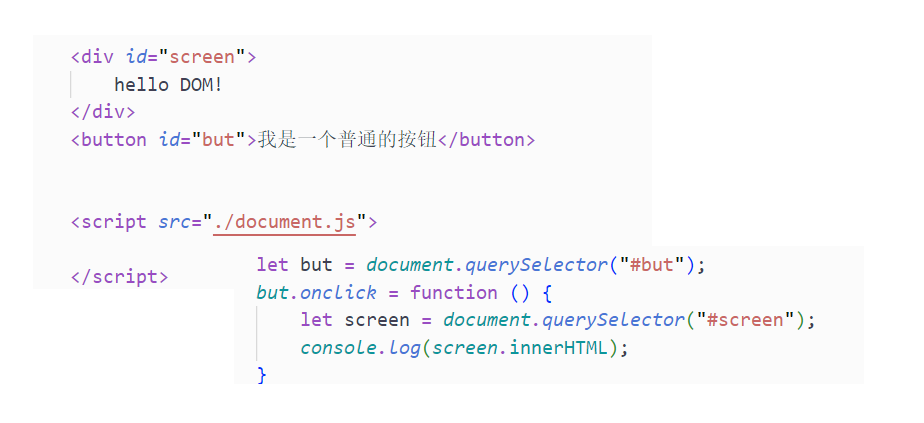
效果: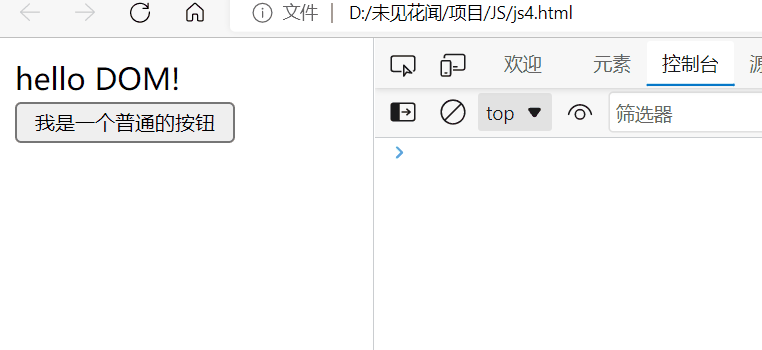
我们发现相同的元素都被折叠输出了,我们可以点击开发者工具的设置栏,来设置展开输出。

上面我们在所选中的标签里面放置的是文本,如果不是文本呢?其实也是一样的,假设里面放了一个列表标签,那么拿到的结果就是里面标签的HTML代码。
1.2.3修改元素
我们也可以来修改HTML的内容,比如将列表改为一个标题。
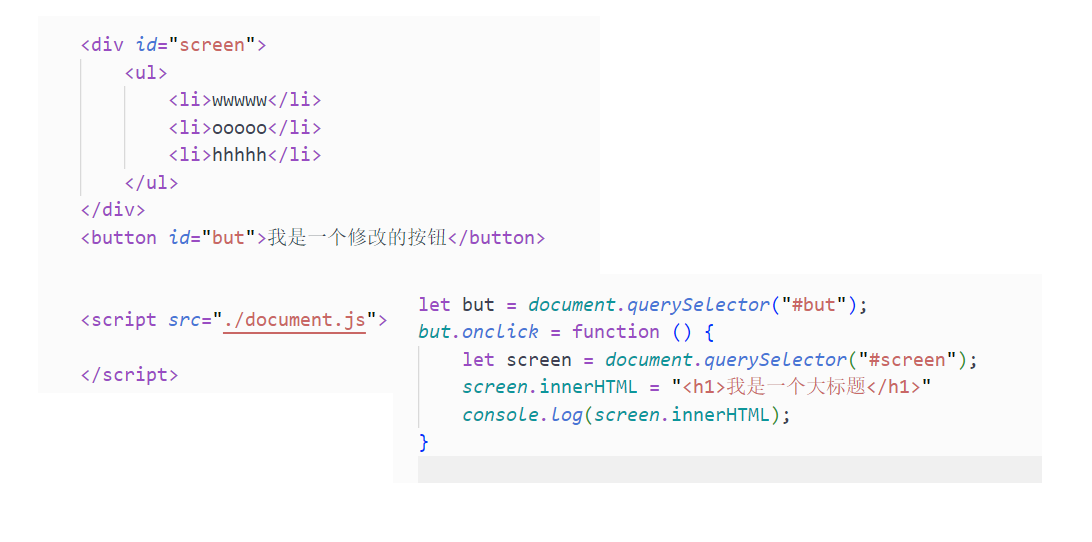
效果:
1.2.4计数器
根据获取与修改元素的知识,我们可以来实现一个简单的计数器,基本思路就是:
- 获取元素内容
- 修改元素内容(加一操作)
- 写回到元素里面
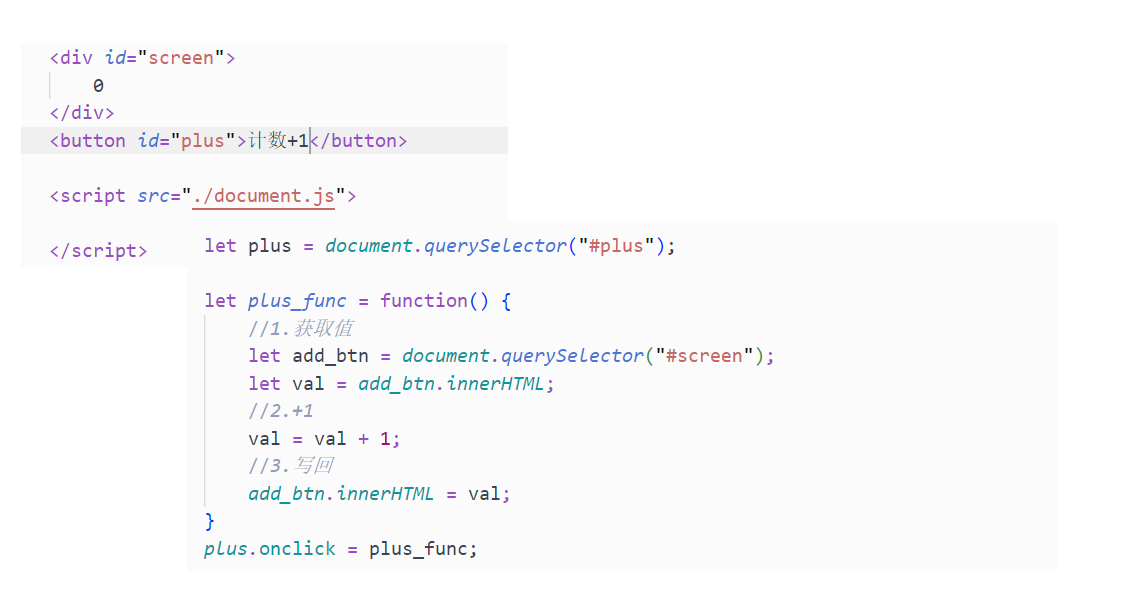
效果: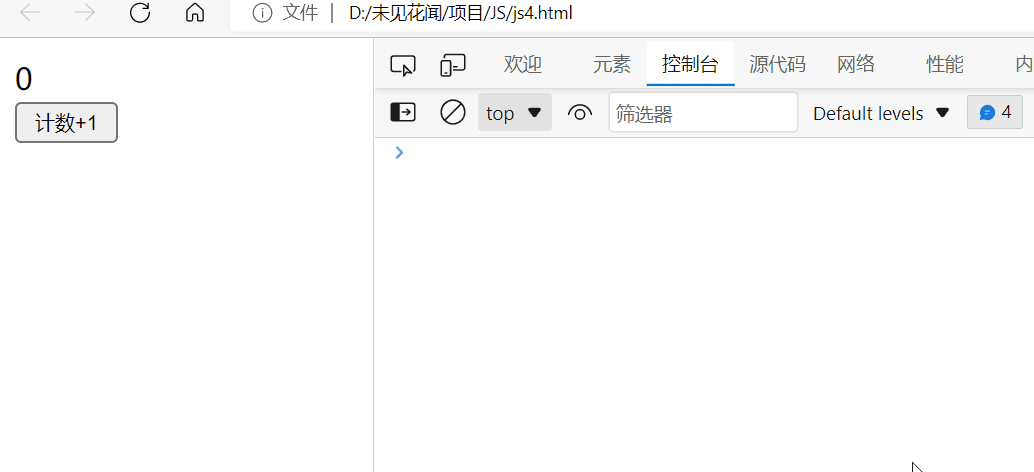
欸,好像与我们的预期有点不一致,原因就是修改元素内容时,拿到的内容是字符串类型的,发生的是拼接效果,而不是算术效果,所以我们需要进行转换,那如何转换?我们可以使用与java非常类似且同名的一个方法,它就是parseInt,同理如果需要小数那就有parseFloat,注意这里没有parseDouble方法哦!
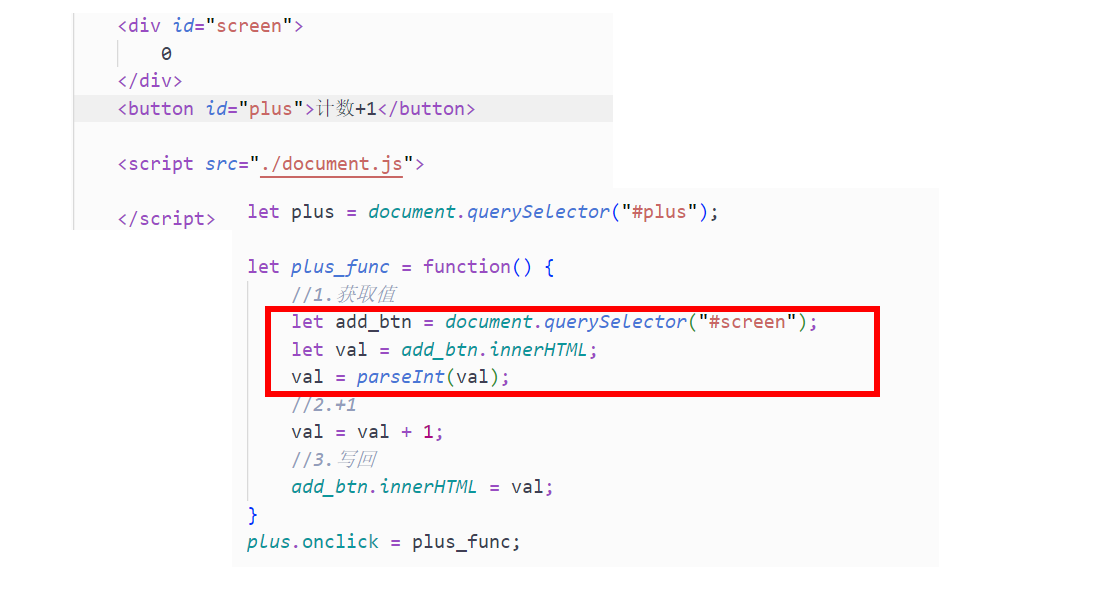
效果: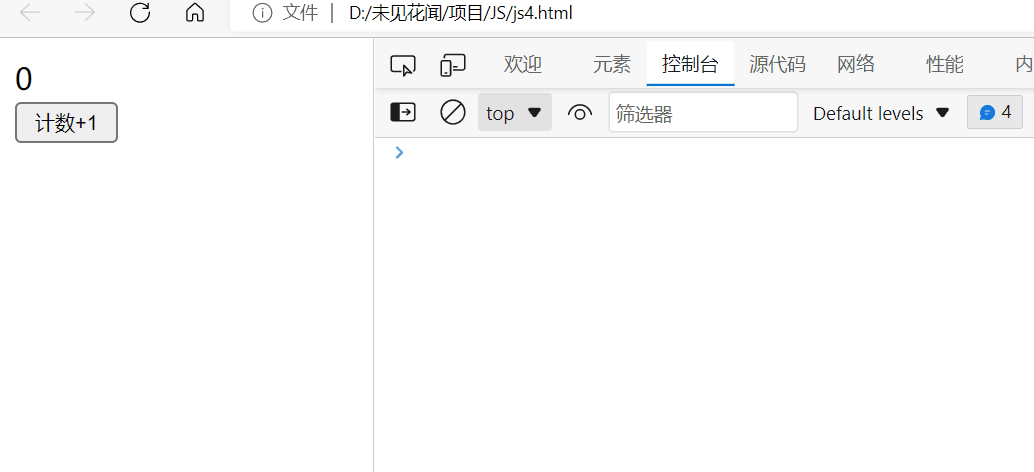
我们来丰富一下,加一个按钮,可以完成减的功能。
页面代码:
<style>#screen{width: 88px;height: 20px;text-align: center;line-height: 20px;border-radius: 4px;background-color:rgb(100, 200, 100);}#plus, #sub{width: 42px;height: 20px;border-radius: 10px;margin-top: 4px;border: 0px;background-color:rgb(180, 200, 255);}</style><divid="screen">
0
</div><buttonid="plus">计数+1</button><buttonid="sub">计数-1</button><scriptsrc="./document.js"></script>
JavaScript代码:
let plus = document.querySelector("#plus");let sub = document.querySelector("#sub");letplus_func=function(){//1.获取值let add_btn = document.querySelector("#screen");let val = add_btn.innerHTML;
val =parseInt(val);//2.+1
val = val +1;//3.写回
add_btn.innerHTML = val;}letsub_func=function(){//1.获取值let sub_btn = document.querySelector("#screen");let val =sub_btn.innerHTML;
val =parseInt(val);//2.-1
val = val -1;//3.写回
sub_btn.innerHTML = val;}
plus.onclick = plus_func;
sub.onclick = sub_func;
效果:
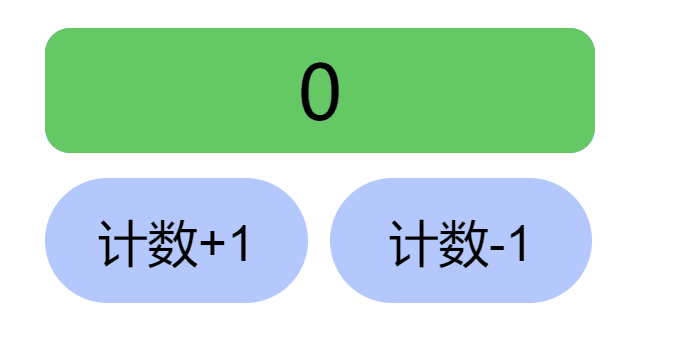
但是对于但标签是没有innerHTML属性的,比如
input
标签,虽然不能通过innerHTML获取属性,但是可以通过
value
属性获取内容。
页面代码:
<inputtype="text"id="in"value="0"><buttonid="add">+1</button><scriptsrc="./document.js"></script>
JavaScript代码:
let add = document.querySelector("#add");
add.onclick=function(){//1.获取值let add_btn = document.querySelector("#in");let val = add_btn.value;
val =parseInt(val);//2.+1
val = val +1;//3.写回
add_btn.value = val;}
效果:
1.2.5点击图片切换
我们想实现一个小案例,就是点击一个图片就能切换图片,再点击一次又能够切换回来,我们可以利用DOM来修改元素的属性来实现,在这个案例中,我们只需设置点击事件为修改图片的路径,也就是
src
属性,就可以实现图片的切换。
假设第一张图片的路径是
./jee.png
,第二张图片的路径是
./樱花.png
,实现图片切换的基本思路为:
- 获取
img元素。 - 设置onclick。
- 点击事件的细节就是判断路径是否包含
ee,包含就将src属性换成./樱花.png,反过来,判断路径是否包含樱花,包含就将src属性换成./jee.png - 可以使用
indexOf方法判断是否包含某个字符串。
JavaScript代码:
let img = document.querySelector("img");
img.onclick=function(){
console.log(img.src);if(img.src.indexOf("ee")>=0){
img.src ='./樱花.png';}elseif(img.src.indexOf("樱花")){
img.src ='./jee.png'}}
页面代码:
<style>img{height: 450px;}</style><imgsrc="./jee.png"alt=""><scriptsrc="./document.js"></script>
效果: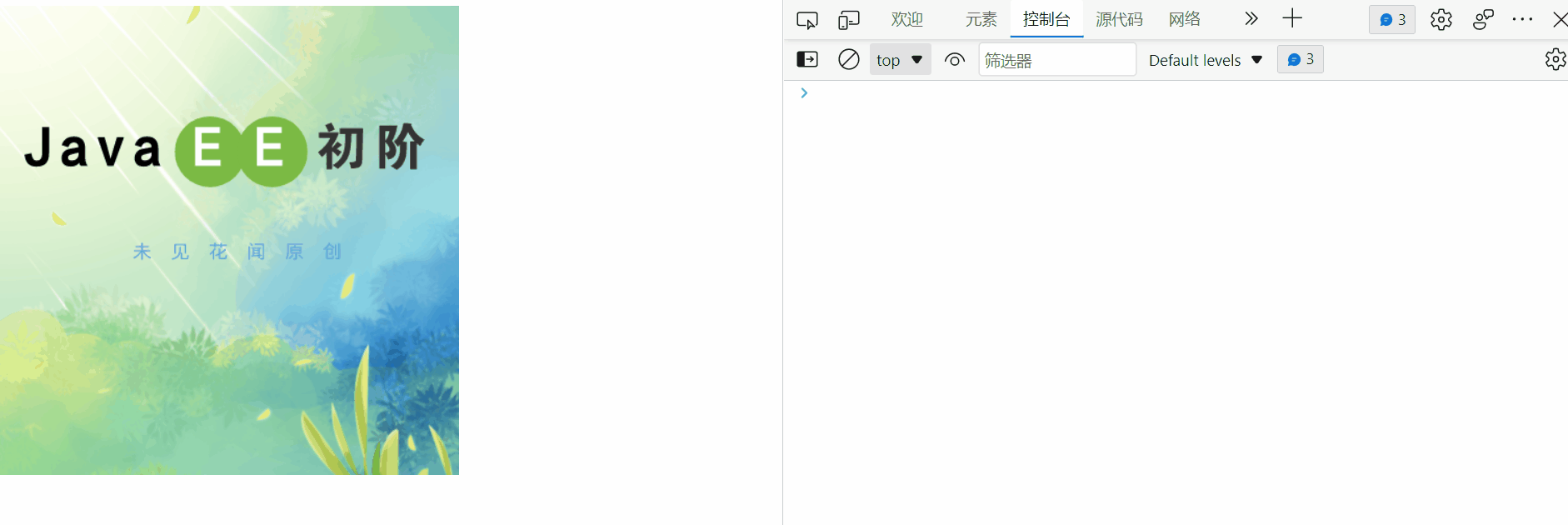
具体哪些属性可以修改,我们可以使用
console.dir
函数来获取某个元素DOM API能够操作的全部属性。
1.2.6暂停/播放切换
实现一个按钮,点击之后按钮文字从"播放"变为"暂停",再点击一次,按钮文字从"暂停"变为"播放"。
实现逻辑和切换逻辑是差不多的,具体看代码吧:
JavaScript代码:
let play = document.querySelector("#play");
play.onclick=function(){if(play.value =="播放"){
play.value ="暂停";}elseif(play.value ="暂停"){
play.value ="播放";}}
页面代码:
<input id="play" type="button" value="播放">
实现效果:
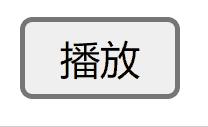
1.2.7全选/取消全选
首先我们需要创建若干个复选框,只有一个全选框,我们选中全选框,其他元素需要被全部选中,一旦其他元素有未选中的,全选也必须是未选中的。
实现的基本思路:
- 获取全选框元素,获取其他元素。
- 注册全选框的点击事件,检查其他框是否都被选中,如果选中,则全选框也选中,否则全选框不选中。
- 对每一个其他复选框设置点击事件,并将状态与全选复选框关联。
- 每次点击其他框都要检测其他框是否都选中,以确定全选框的状态。
JavaScript代码:
let all = document.querySelector("#all");let gameroles = document.querySelectorAll(".gamerole");//checked属性为checked表示选中状态,为空字符串表示未选中//设置all的点击事件
all.onclick=function(){for(let i =0; i < gameroles.length; i++){//使gameroles元素状态与all相同
gameroles[i].checked = all.checked;}}//为gameroles的每个成员注册点击事件,并状态确定all的状态for(let i =0; i < gameroles.length; i++){
gameroles[i].onclick=function(){
all.checked =checkRole();}}//检查所有成员是否选中,确定all的状态functioncheckRole(){for(let i =0; i < gameroles.length; i++){//只要有一个成员未选中,all状态就是未选中if(gameroles[i].checked ==''){return'';}}return"checked";}
页面代码:
<inputid="all"type="checkbox">全选 <br><inputclass="gamerole"type="checkbox">胡桃 <br><inputclass="gamerole"type="checkbox">可莉 <br><inputclass="gamerole"type="checkbox">万叶 <br><inputclass="gamerole"type="checkbox">心海 <br><inputclass="gamerole"type="checkbox">锅巴 <br>
实际效果:
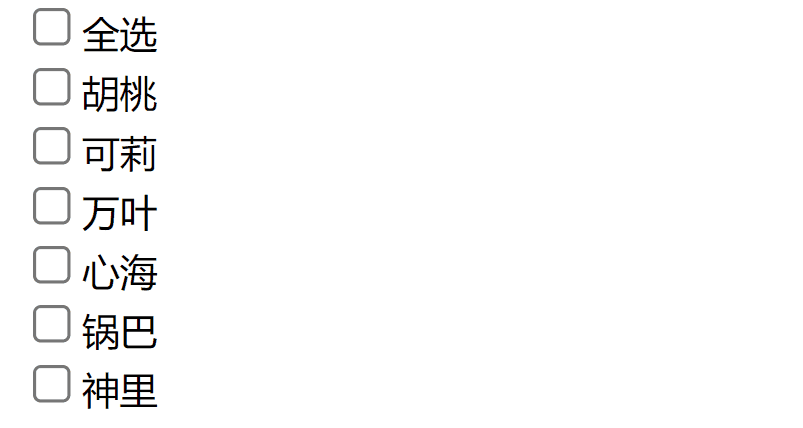
1.2.8点击文字放大
DOM还可以修改
style
属性,下面来尝试运用选中元素与修改元素的知识,来实现点击文字放大的一个小案例。
因为CSS中不区分大小写,属性与变量的命名采用脊柱式命名,而JS中
-
不能用于变量的命名,为了能够将CSS属性与JS变量名匹配,JS使用驼峰的形式表示CSS的属性,例如
font-size
属性,对应JS的变量名为
fontSize
。
对于文字的放大,我们可以给文本所在的标签注册一个点击事件,每点击一次就将字体大小增大,即修改CSS的
font-size
属性。
JavaScript代码:
let div = document.querySelector("div");
div.onclick=function(){//1.获取文字大小属性let wordsSize =parseInt(div.style.fontSize);
console.log("修改前"+ wordsSize);//2.修改文字大小
wordsSize +=5;//3.写回到属性
div.style.fontSize = wordsSize +"px";
console.log("修改后"+ wordsSize);}
页面代码:
<div style="font-size: 20px;">
我是一段文本
</div>
实现效果:
1.2.9实现关灯/开灯(夜间/白间模式切换)
很多情况下一个个修改样式属性太麻烦了,我们也可以直接修改类属性来达到效果,可以通过
选中元素变量名.className
来获取和修改类属性。
由于JavaScript里面的
class
是一个关键字,因此获取元素的
class
不能使用
class
,而需要使用
className
,多个
class
属性可以使用
classList
。
JavaScript代码:
let div = document.querySelector('div');let button = document.querySelector('button');
button.onclick=function(){if(div.className =="light"){
div.className ='black';
button.innerHTML ='开灯';}elseif(div.className =='black'){
div.className ='light';
button.innerHTML ='关灯';}}
页面代码:
<style>div{width: 500px;text-align: center;}.light, .black{width: 500px;height: 500px;text-align: center;line-height: 500px;font-size: 50px;}button{width: 100px;height: 50px;font-size: 20px;background-color:rgb(100,200,100);border: 0cm;border-radius: 10px;}.light{background-color: aliceblue;color: black;}.black{background-color: black;color: aliceblue;}</style><divclass="light">我是一段文本</div><div><button>关灯</button></div>
实际效果: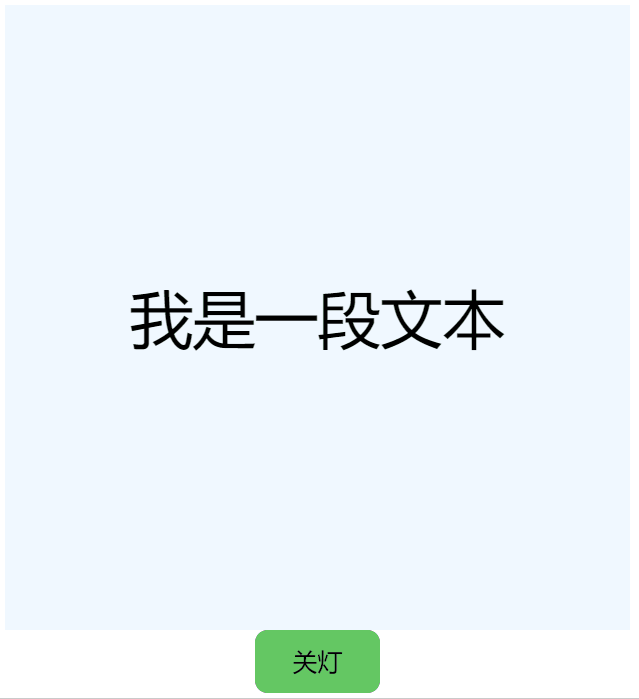
1.3操作页面结点
1.3.1新增结点
除了修改元素的属性和内容,我们还可以在页面上添加元素,要添加元素,那就得先新建一个元素,并且还需要依赖一个父元素(已经创建好的),把这个新建的元素插入到父元素中就能实现元素的添加(依赖与DOM树),这个操作也被称为新增页面结点。
新建元素:
let newDiv = document.createElement("元素标签");
补充元素内容:
newDiv.属性 = 值;
插入到DOM树:
选中的父元素.appendChild(创建的子元素);
实例:
JavaScript代码:
let cnt =1;let add = document.querySelector("#add");let parent = document.querySelector("#container");
add.onclick=function(){let newDiv = document.createElement("div");
newDiv.id ="newDiv"+ cnt;
newDiv.className = cnt;
newDiv.innerHTML ="hello";
parent.appendChild(newDiv);
console.log(newDiv);
cnt++;}
页面代码:
<div id="container"></div><button id="add">新增节点</button>
实际效果:

1.3.2删除结点
删除结点就更容易了,在DOM树上删除结点就行。
删除结点:
获取到的父元素.removeChild(需要删除的子元素);
实例:
JavaScript代码:
let cnt =1;let add = document.querySelector("#add");let parent = document.querySelector("#container");let arr =[];
add.onclick=function(){let newDiv = document.createElement("div");
arr[cnt-1]= newDiv;
newDiv.id ="newDiv"+ cnt;
newDiv.className = cnt;
newDiv.innerHTML ="hello";
parent.appendChild(newDiv);
console.log(newDiv);
cnt++;}let del = document.querySelector("#del");
del.onclick=function(){
cnt--;if(cnt >0){
console.log("成功删除一个元素");
parent.removeChild(arr[cnt-1]);}else{
console.log("该父元素已经没有元素可以删除了");
cnt++;}}
页面代码:
<div id="container"></div><button id="add">新增节点</button><button id="del">删除节点</button>
实际效果: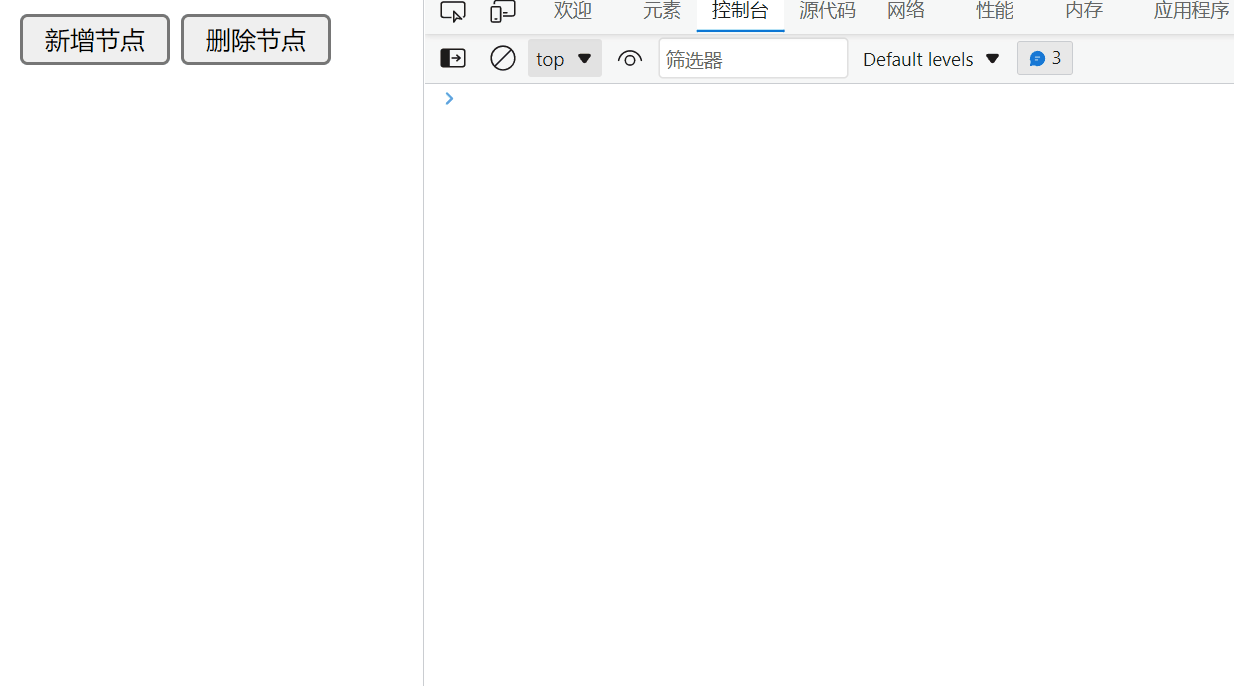
2.综合案例
2.1猜数字
目标页面
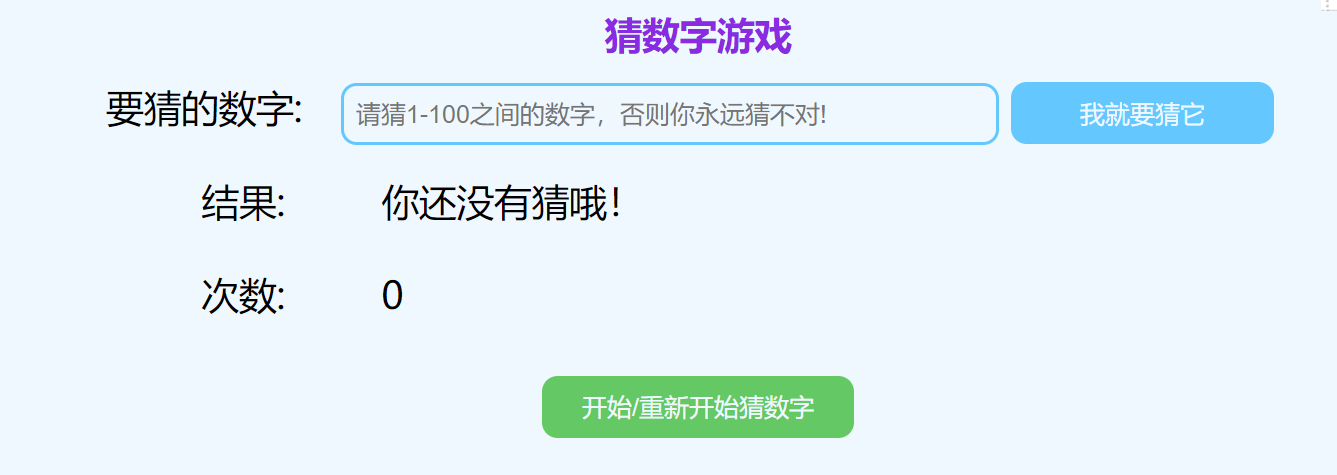
猜数字的逻辑我就不赘述了,不过里面需要取随机数,我们可以通过js中的
Math.random()
函数来获取随机数,该函数生成随机数的范围是
[0,1)
区间内的一个小数,我们需要的是
[1,100]
之间的整数,我们可以乘上
100
后向下取整加一就能得到目标区间的数了,实现向下取整的函数是
Math.floor(数字)
。
然后前端页面部分是通过HTML加上CSS弹性布局实现的,交互通过JavaScript DOM实现,下面的表白墙案例也是一样的,就不多说了。
JavaScript代码:
//获取元素let input = document.querySelector("#guess");let ret = document.querySelector("#result");let cnt = document.querySelector("#count");let guessBtn = document.querySelector("#b1");let flash = document.querySelector("#b2");//生成1-100的随机数//floor表示只取浮点数整数部分let ansNumber = Math.floor(Math.random()*100)+1;//实现按钮猜数字的点击事件
guessBtn.onclick=function(){//输入框没有值,表示用户没有输入,不处理if(input.value ==''){return;}let guessNumber =parseInt(input.value);if(guessNumber > ansNumber){
ret.innerHTML ="YO!猜大了!";
ret.style.color ="red";}elseif(guessNumber < ansNumber){
ret.innerHTML ="YO!猜小了!";
ret.style.color ="red";}else{
ret.innerHTML ="Bingo!猜对了!";
ret.style.color ="green";}if(ret.innerHTML !="Bingo!猜对了!"){let guessCount =parseInt(cnt.innerHTML)+1;
cnt.innerHTML = guessCount;}}//点击flash按钮刷新页面,重置游戏、
flash.onclick=function(){
location.reload();}
页面代码:
<!DOCTYPEhtml><htmllang="ch"><head><metacharset="UTF-8"><metahttp-equiv="X-UA-Compatible"content="IE=edge"><metaname="viewport"content="width=device-width, initial-scale=1.0"><title>猜数字</title></head><body><style>*{margin: 0;padding: 0;box-sizing: border-box;background-color: aliceblue;}h3{width: 100%;height: 30px;text-align: center;line-height: 30px;color: blueviolet;margin: 10px 0;}.guessdiv{width: 100%;height: 30px;text-align: center;display: flex;justify-content: center;}.guessdiv #b1{height: 20px;width: 20%;background-color:rgb(100,200,255);color: aliceblue;border: 0cm;border-radius: 5px;}.guessdiv #b1:active{background-color: gray;}.guessdiv #guess{width: 50%;height: 20px;border: 1px solid rgb(100,200,255);border-radius: 5px;text-indent: 0.6em;outline: none;}.guessdiv #number{width: 30%;text-align: right;}.guessdiv #in{width: 70%;margin-left: 2%;text-align: left;}.cnt, .ret{width: 100%;height: 30px;text-align: center;}.rev{width: 100%;height: 20px;text-align: center;}.rev #b2{margin: 4px;height: 20px;width: 100px;background-color:rgb(100,200,100);color: aliceblue;border: 0cm;border-radius: 5px;}.rev #b2:active{background-color: gray;}.ret, .cnt{width: 100%;height: 30px;display: flex;justify-content:center;}.guessdiv #messr, .guessdiv #messc{width: 30%;text-align: right;}.guessdiv #result, .guessdiv #count{width: 70%;text-align: left;margin-left: 5%;}</style><h3>猜数字游戏</h3><divclass="guessdiv"><spanid="number">要猜的数字:</span><spanid="in"><inputid="guess"type="text"valueplaceholder="请猜1-100之间的数字,否则你永远猜不对!"><buttonid="b1">我就要猜它</button></span></div><divclass="guessdiv"><spanid="messr">结果:</span><spanid="result">你还没有猜哦!</span></div><divclass="guessdiv"><spanid="messc">次数:</span><spanid="count">0</span></div><divclass="rev"><buttonid="b2">
开始/重新开始猜数字
</button></div><scriptsrc="./猜数字.js"></script></body></html>
实际效果: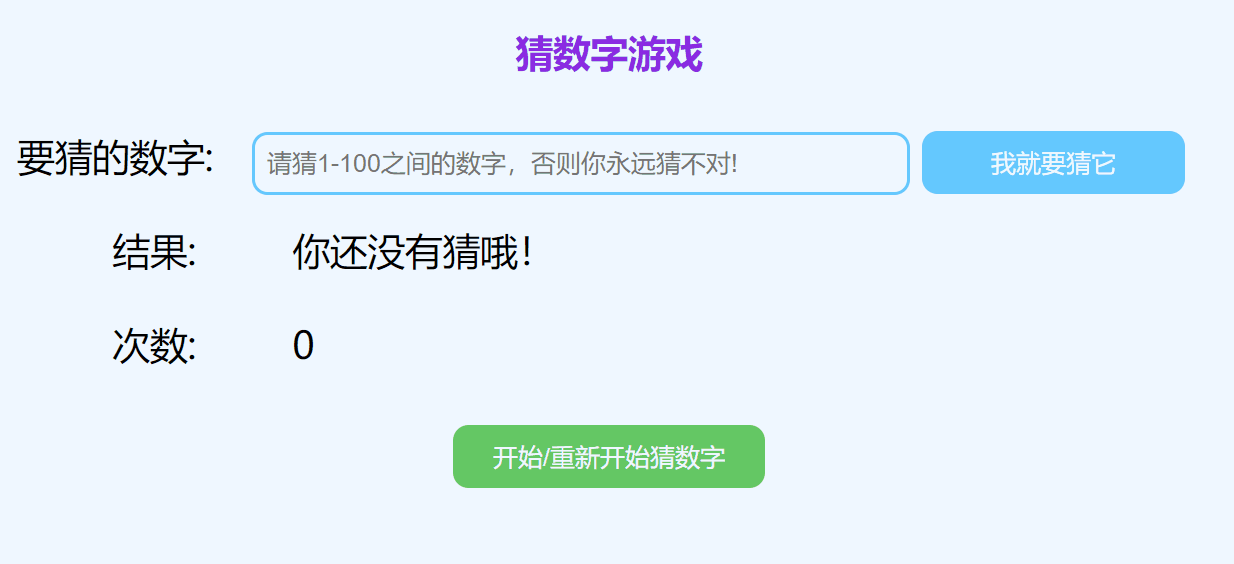
2.2表白墙
目标页面
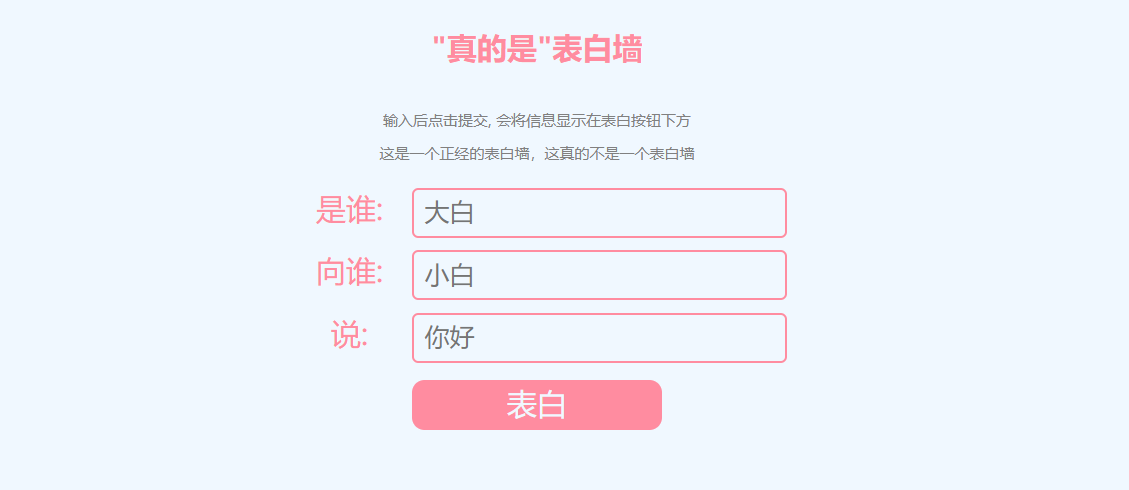
JavaScript代码:
//获取元素let loveBtn = document.querySelector("#submit");let adv =["深情地","温柔地","随便地","紧张地","幽默地","滑稽地","开心地",""];//用户点击表白将表白记录显示在表白按钮下面let record =[];let i =0;
loveBtn.onclick=function(){//1.获取表白内容let inputs = document.querySelectorAll("input");let from = inputs[0].value;let to = inputs[1].value;let message = inputs[2].value;//2.如果有一项内天为空,不处理if(from ==''|| to ==''|| message ==''){return;}//3.汇总表白语言let n = adv.length;let index =(Math.floor(Math.random()*1000)+1)% n;let romAdv = adv[index];let loveMess = from + romAdv +"对"+ to +"说"+ message;
record[i]="留言"+(i+1)+":"+ loveMess;//4.新建结点,插入表白记录let div = document.createElement("div");
div.innerHTML = record[i];
div.className ='oh';let container = document.querySelector(".container");
container.appendChild(div);
i++;//5.表白完,清空输入框for(let i =0; i < inputs.length; i++){
inputs[i].value ='';}}
页面代码:
<!DOCTYPEhtml><htmllang="ch"><head><metacharset="UTF-8"><metahttp-equiv="X-UA-Compatible"content="IE=edge"><metaname="viewport"content="width=device-width, initial-scale=1.0"><title>表白墙</title></head><body><style>*{margin: 0;padding: 0;box-sizing: border-box;background-color: aliceblue;}.container{width: 100%;}h3{text-align: center;padding: 30px 0;font-size: 24px;color:rgb(255, 140,160);}p{text-align: center;color: gray;padding: 5px 0;}.row{width: 400px;height: 50px;margin: 0 auto;display: flex;justify-content: center;align-items: center;}.row span{width: 100px;height: 40px;text-align:center;padding-right: 0px;font-size: 24px;color:rgb(255, 140,160);}.row input{width: 300px;height: 40px;border: 2px solid rgb(255, 140,160);border-radius: 5px;outline: 0;text-align: left;padding-left: 0px;margin-left: 0px;text-indent: 0.4em;font-size: 20px;color:rgb(100,160,255);}.row #submit{width: 200px;height: 40px;border-radius: 10px;font-size: 24px;border: 0px solid rgb(255, 140, 160);background-color:rgb(255, 140, 160);color: aliceblue;line-height: 40px;margin-top: 8px;}.row #submit:active{background-color:rgb(140,180,255);}.oh{width: 100%;height: 30px;margin-top: 8px;font-size: 16px;color:rgb(180,140,220);text-align: center;line-height: 30px;}</style><divclass="container"><h3>"真的是"表白墙</h3><p>输入后点击提交, 会将信息显示在表白按钮下方</p><p>这是一个正经的表白墙,这真的不是一个表白墙</p><p></p><divclass="row"><span>是谁:</span><inputtype="text"valueplaceholder="大白"></div><divclass="row"><span>向谁:</span><inputtype="text"valueplaceholder="小白"></div><divclass="row"><span>说:</span><inputtype="text"valueplaceholder="你好"></div><divclass="row"><buttonid="submit">表白</button></div></div><scriptsrc="./表白墙0.0.js"></script></body></html>
实际效果:
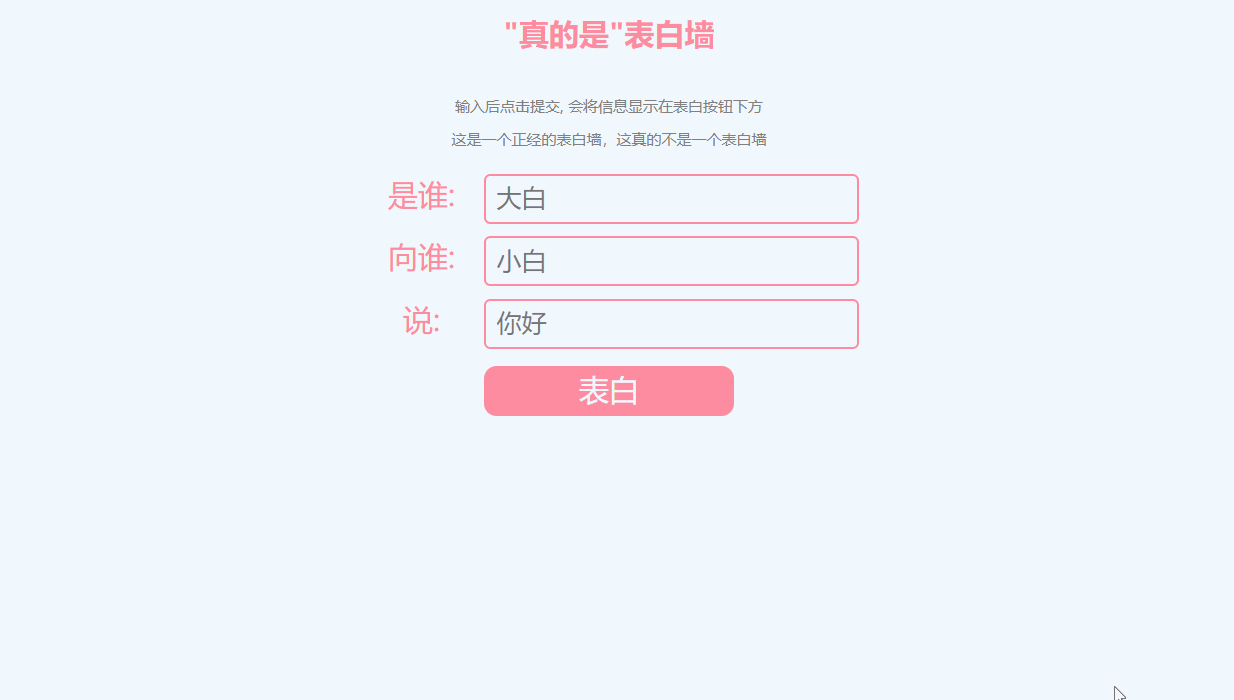
下期预告:博客系统前端交互页面设计
觉得文章写得不错的老铁们,点赞评论关注走一波!谢谢啦!
版权归原作者 未见花闻 所有, 如有侵权,请联系我们删除。